สารบัญ
Paint.NET ไม่มีเครื่องมือจัดแนวในตัว แต่นั่นไม่ได้หมายความว่าไม่มีวิธีจัดข้อความให้อยู่กึ่งกลาง ปลั๊กอินโฮสต์ของ Paint.net ซึ่งสามารถพบได้ในฟอรัม paint.net สำหรับการจัดข้อความ ฉันแนะนำให้ติดตั้งปลั๊กอิน Align Object
การรู้วิธีจัดองค์ประกอบให้เหมาะสมในงานของคุณเป็นสิ่งจำเป็นสำหรับการออกแบบที่ชัดเจนและเป็นมืออาชีพ ข้อความกึ่งกลางเป็นตัวเลือกการออกแบบที่แพร่หลาย และสะดวกที่จะมีเครื่องมือสำหรับใช้งาน
ดังนั้น ในขณะที่คุณสามารถย้ายข้อความด้วยตนเองโดยใช้เครื่องมือย้าย (แป้นพิมพ์ลัด M ) ก็สามารถ บางครั้งก็ยากที่จะจัดตำแหน่งให้สมบูรณ์แบบ และมักจะลงเอยด้วยการไม่อยู่ตรงกลางในสายตาที่เพ่งมอง
หากคุณต้องการตัวเลือกที่ดีกว่าทำเอง คุณสามารถดาวน์โหลดปลั๊กอิน Align Object ได้
วิธีติดตั้งปลั๊กอิน Align Object
คุณสามารถดาวน์โหลด Align Object ปลั๊กอินจากฟอรัม paint.net อย่างเป็นทางการ เมื่อดาวน์โหลดปลั๊กอินแล้ว ให้ไปที่ไฟล์ในคอมพิวเตอร์ของคุณและแยกหรือคลายซิปไฟล์
จากนั้น คุณจะต้องย้ายไฟล์เหล่านี้ไปยังไฟล์โปรแกรมของ paint.net ด้วยตัวเอง การดำเนินการนี้จะแตกต่างกันไปขึ้นอยู่กับว่าคุณดาวน์โหลดโปรแกรมจากที่ใดเป็นครั้งแรก
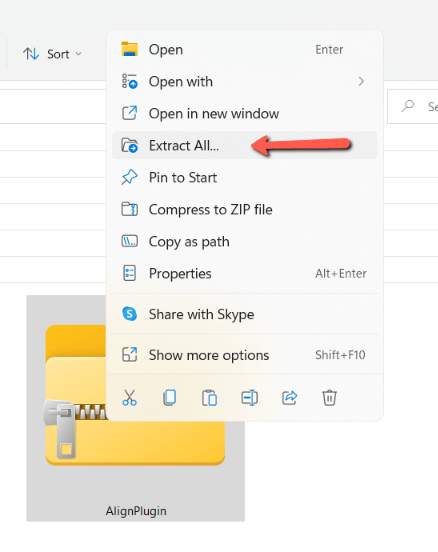
การใช้เวอร์ชันของ Paint.NET จาก Getpaint.net
เปิดระบบไฟล์ของคุณและไปที่ ไฟล์โปรแกรม ในไฟล์นี้ ให้ค้นหา paint.net จากนั้นค้นหา เอฟเฟกต์
ย้ายปลั๊กอินไปยังโฟลเดอร์เอฟเฟกต์โดยการคัดลอก ( CTRL + C บนแป้นพิมพ์ของคุณ) และวาง ( CTRL + V ) หรือลากด้วยตนเอง

การใช้เวอร์ชัน ของ Paint.net จาก Windows Store
เปิดระบบไฟล์ของคุณและนำทางไปยังโฟลเดอร์ เอกสาร ของคุณ สร้างโฟลเดอร์ใหม่และตั้งชื่อว่า paint.net App Files การสะกดคำเป็นสิ่งจำเป็นสำหรับ paint.net ในการจดจำ แต่การใช้อักษรตัวพิมพ์ใหญ่นั้นไม่สำคัญ
สร้างโฟลเดอร์อื่นภายในโฟลเดอร์ใหม่ของคุณ ตั้งชื่อว่า เอฟเฟ็กต์ ย้ายปลั๊กอินไปยังโฟลเดอร์ เอฟเฟกต์ ที่สร้างขึ้นใหม่ เริ่ม หรือ เริ่มใหม่ paint.net เพื่อใช้ปลั๊กอิน
สำหรับคำอธิบายเพิ่มเติม ให้ไปที่หน้าข้อมูลของ paint.net สำหรับการติดตั้งปลั๊กอิน
วิธีใช้ปลั๊กอิน Align ใน Paint.NET
เมื่อตั้งค่าทุกอย่างเรียบร้อยแล้ว ให้ทำตามขั้นตอนเหล่านี้เพื่อใช้ปลั๊กอินเพื่อจัดกึ่งกลางข้อความใน Paint.NET
ขั้นตอนที่ 1: เมื่อ Paint.NET รีสตาร์ทหรือเปิดใหม่ ให้ตั้งค่าพื้นที่ทำงานของคุณ ตรวจสอบให้แน่ใจว่าแถบเครื่องมือและแผงเลเยอร์ของคุณปรากฏขึ้น หากไม่มี ให้คลิกไอคอนที่ด้านบนขวาของพื้นที่ทำงาน

ขั้นตอนที่ 2: สร้างเลเยอร์ใหม่โดย คลิกไอคอนที่ด้านล่างซ้ายของแผง เลเยอร์
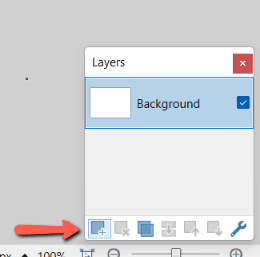
ขั้นตอนที่ 3: เลือกเครื่องมือ ประเภท ทางด้านล่างของ แถบเครื่องมือ หรือกดแป้นพิมพ์ลัด T พิมพ์ข้อความของคุณ บนเลเยอร์ใหม่ .
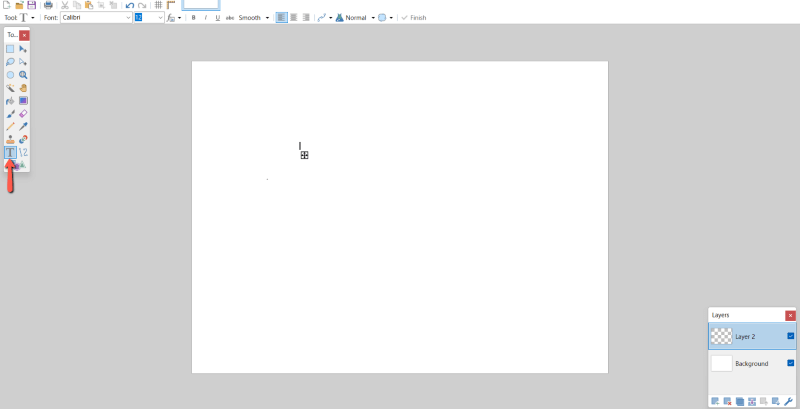
ขั้นตอนที่ 4: บนแถบเมนู คลิก เอฟเฟกต์ จากนั้นจากเมนูแบบเลื่อนลง ค้นหาเมนูและเลือก จัดตำแหน่งวัตถุ .
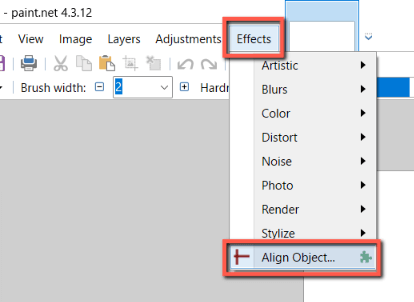
ขั้นตอนที่ 5: เมนูป๊อปอัปจัดตำแหน่งวัตถุจะให้ตัวเลือกมากมายแก่คุณในการปรับข้อความของคุณ เลือกวงกลมใต้หัวข้อ “ทั้งสอง” เพื่อจัดกึ่งกลาง
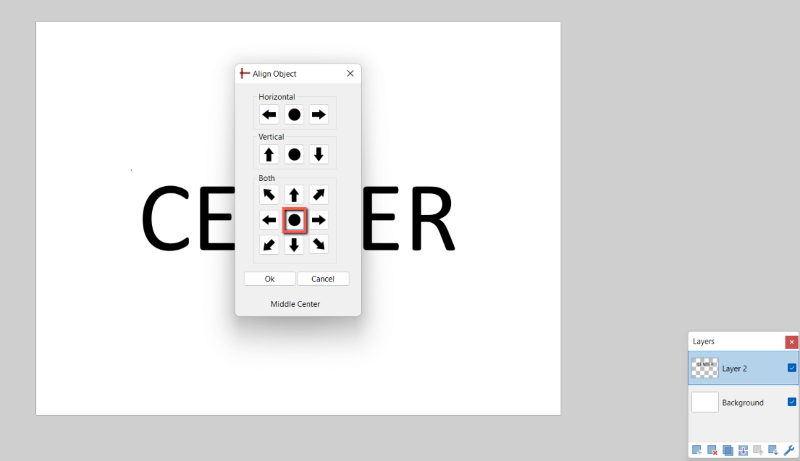
ขั้นตอนที่ 6: บันทึกงานของคุณโดยคลิก ไฟล์ และ บันทึก หรือโดยการกด CTRL + S บนแป้นพิมพ์ของคุณ
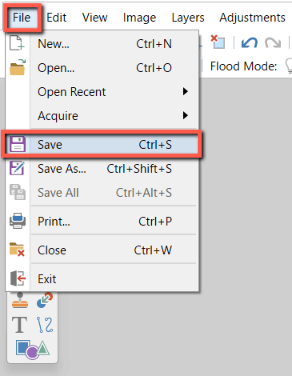
ความคิดสุดท้าย
เมื่อข้อความของคุณอยู่กึ่งกลาง คุณอาจต้องการ เพื่อทำการตัดสินทางสุนทรียภาพว่ามันดูสมดุลหรือไม่ และถ้าจำเป็นให้เปลี่ยนตำแหน่งเล็กน้อยเพื่อปรับปรุงองค์ประกอบ วิธีที่รวดเร็วในการควบคุมการเคลื่อนไหวเล็กๆ คือการใช้แป้นลูกศรบนแป้นพิมพ์
คุณคิดอย่างไรเกี่ยวกับเครื่องมือนี้ คุณใช้ปลั๊กอินอื่น ๆ ใน Paint.NET หรือไม่ แบ่งปันมุมมองของคุณในความคิดเห็นและแจ้งให้เราทราบหากคุณต้องการคำชี้แจง!

